Az ingyenesen használható nagy teljesítményű videószerkesztő a DaVinci Resolve. Ez a videószerkesztő teljes funkcionalitású, és kiváló választás az utómunkálatokhoz, amire a professzionális szerkesztőnek pontosan szüksége van. A másik nagy teljesítményű videószerkesztőhöz hasonlóan a tanulási görbe is meredek más felhasználók számára. De ha van ötlete egy ilyen típusú szerkesztő manipulálására, akkor ez lehet a megfelelő megoldás. Az utóbbi időben sok kérdést tettek fel ezzel a szoftverrel kapcsolatban. A legnépszerűbb keresés az, van-e vízjele a DaVinci megoldásnak az exportált videón? Annak kiderítéséhez, hogy hagy-e vízjelet, olvassa el ezt a cikket, hogy megtudja, hogy vízjelet hagy-e, és hogy megtudja, melyik az ideális szoftver a vízjel eltávolításához.
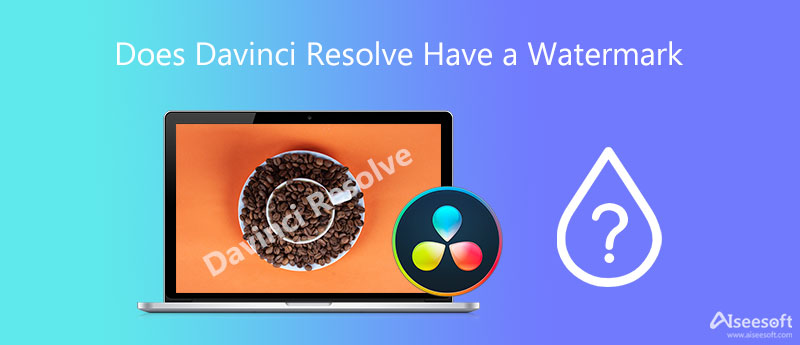
Mint korábban említettük, ez a szoftver ingyenesen használható, ami helyes. Egyes szerkesztési funkciók nem hagynak vízjelet az exportálás után. Ennek ellenére van néhány prémium szerkesztési funkció, amelyek vízjelet hagynak a videón, ha használod. A szoftver megvásárlása az egyik módja annak, hogy eltávolítsa a vízjelet a videóról, miután használja a prémium szerkesztési funkcióit.
Annak ellenére, hogy az eszköz egyszeri kifizetés, ára óriási 295 dollár. Tudjuk, hogy ez felfújt ár, és más felhasználók igazságtalannak tartották az árat. De a DaVinci Resolve prémium verziójának általános funkciói és szolgáltatásai a 10 legjobb szerkesztő közé tartoznak. Nincs elég pénze a prémium verzió megvásárlásához, és szeretné, ha a Davinci Resolve vízjelet eltávolítanák az exportálás után? Ezután a következő részletek megtanítják, hogyan távolíthatja el a vízjelet, amelyet a szerkesztett videón hagy, és a használható eszközöket.
Egy olyan nagy teljesítményű videószerkesztővel, mint a DaVinci Resolve, szüksége lesz egy erős vízjel-eltávolítóra is, hogy megszabaduljon a DaVinci Resolve vízjeltől, például Aiseesoft Video Converter Ultimate. Profi vagy sem, ha hajlandó eltávolítani a vízjelet a videóról, ez egy megbízható eszköz, amelyre számíthat. A DaVinci által hagyott vízjel eltávolítása mellett a bélyegeket, tárgyakat, szövegeket, logókat stb. is eltávolíthatja, amelyek blokkolják a videót. Nem csoda, hogy a felhasználók ezzel a szoftverrel eltávolítják a vízjelet a videójukról. Ha meg szeretné tanítani, hogyan távolítsa el a vízjelet a videóból a végső szoftver segítségével, kövesse az alábbi oktatóanyagot, amelyet alább adtunk hozzá.
100% biztonságos. Nincsenek hirdetések.
100% biztonságos. Nincsenek hirdetések.
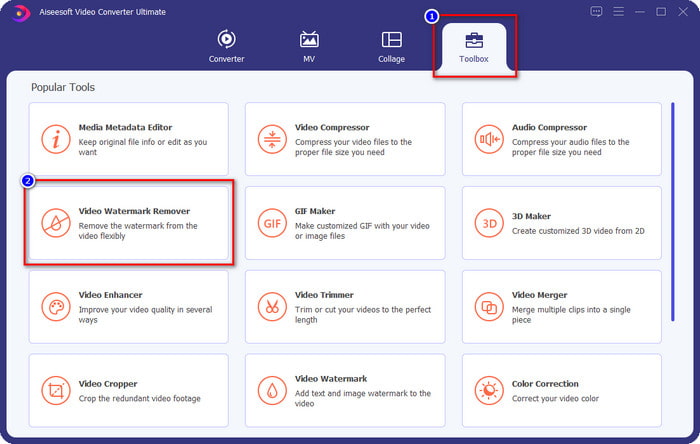
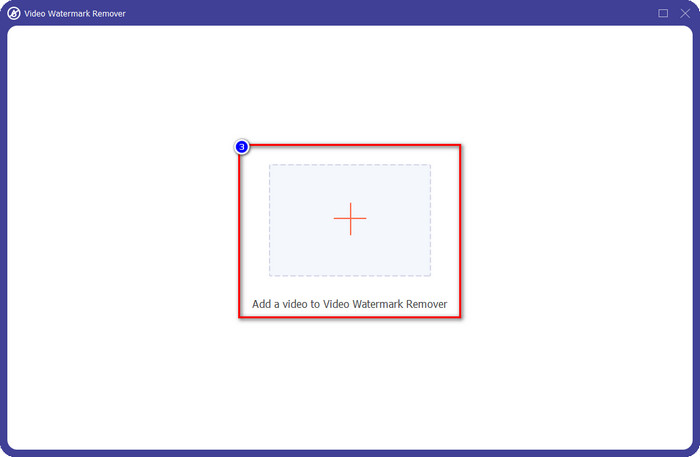
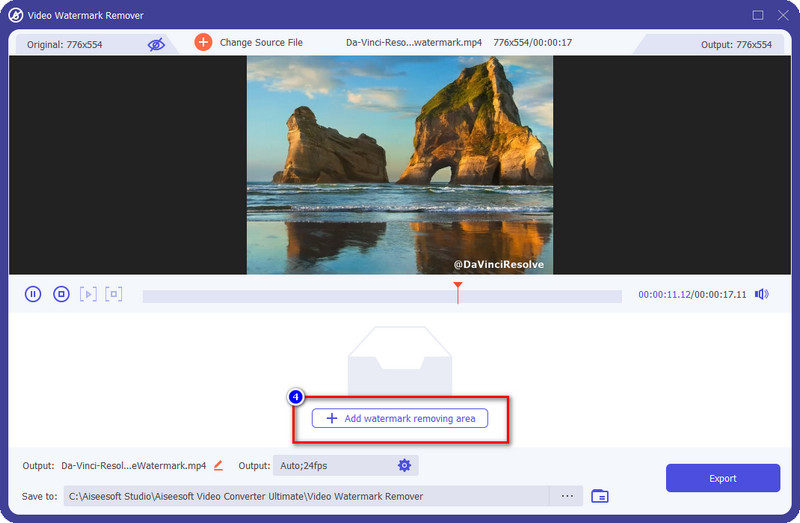
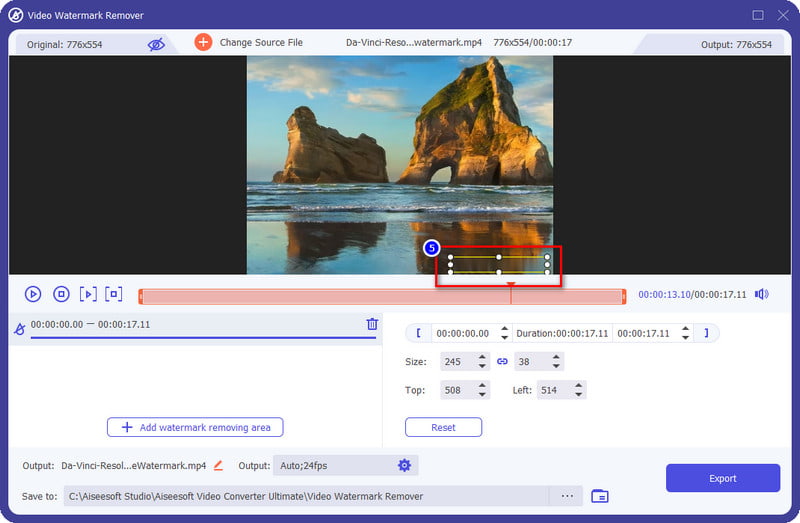
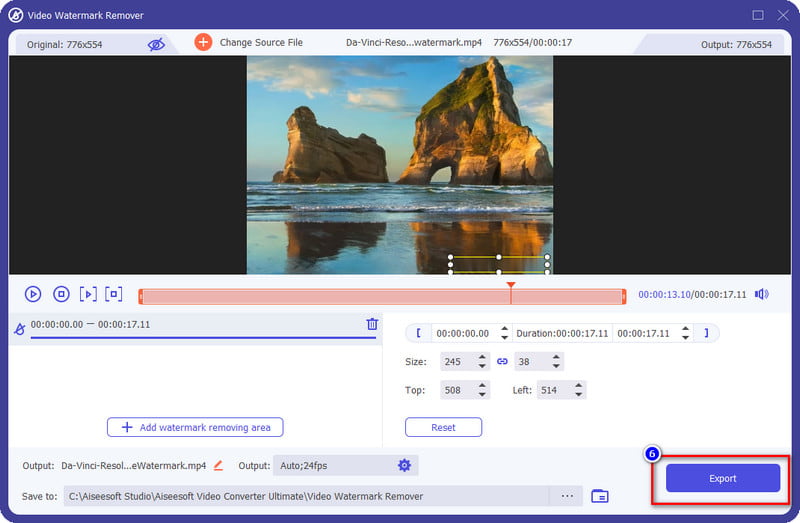
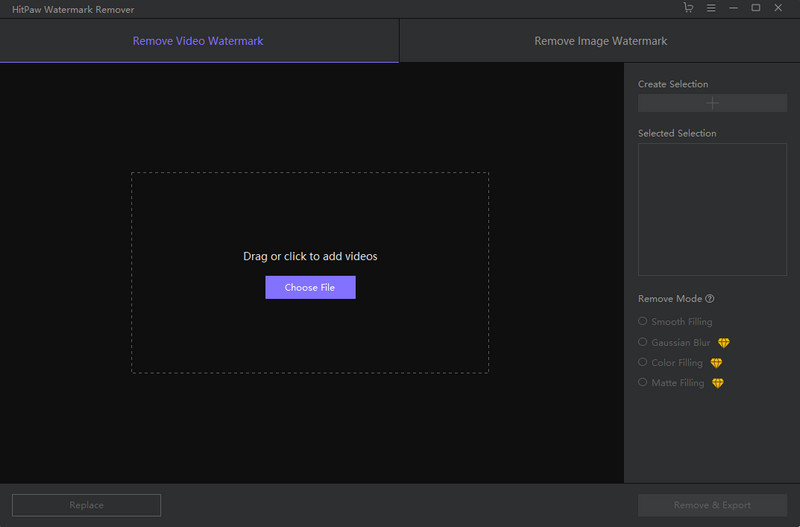
HitPaw vízjel eltávolító egy interaktív vízjel-eltávolító, amelyet megvásárolhat és letölthet Windows és Mac rendszeren. Ennek az eszköznek az a célja, hogy egyszerűen és hatékonyan távolítsa el a vízjelet vagy jelölést az ide importált videóról. Ugyanúgy, mint a többi vízjel-eltávolító ebben a listában, ez az eszköz könnyen használható. Ezzel az eszközzel a vízjel eltávolítása a DaVinci Resolve segítségével szerkesztett videóról a cél. Azonban nem használhatja a vízjeleltávolítót, ha nem vásárolja meg. Ez az eszköz nem támogatja a vízjel eltávolításának ingyenes próbaverzióját, így nem tesztelheti az eszközt, ha az Ön számára megfelelő választás. Tehát, ha szeretné tudni, hogyan távolítsa el a Davinci Resolve vízjelet ezzel az eszközzel, kövesse a lépéseket.
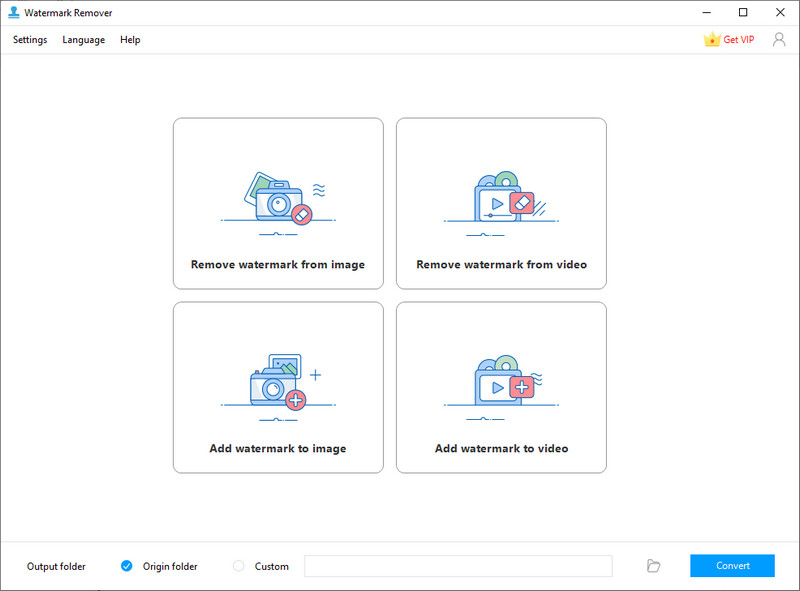
További videó vízjel eltávolító letölthető az asztalon a Apowersoft vízjel-eltávolító. Ezzel az eszközzel könnyedén eltávolíthat minden nyomot a videódon. Ez egy egyszerű, de hatékony eszköz, amellyel eltávolíthatja vagy hozzáadhatja a vízjelet a videóhoz. Ezenkívül ez az eszköz hozzáadhatja és eltávolíthatja a vízjelet a fényképeken vagy képeken. Bár a szoftver szoftveres hatékonysága nagyszerű a vízjel eltávolításában, bizonyos korlátozások visszatarthatják a használata során. Például azt, hogy mennyi ideig távolíthatja el a vízjeleket a képekről és a videókról, a videó hossza, és hány vízjel távolítható el. De összességében azt mondhatjuk, hogy jó a Davinci Resolve vízjel használata és eltávolítása. Ennek segítségével követheti az alábbi lépéseket.
A DaVinci Resolve 17 a frissített verziója?
Nem, most már megvásárolhatja a DaVinci Resolve 18-at ugyanazon az áron, de most itt kijavították a szolgáltatásokat, funkciókat és egyéb hibákat. Nem ez lesz az utolsó alkalom, hogy ez a videószerkesztő frissítést kap.
Milyen típusú hitelkártya-lehetőségeket támogat a DaVinci Resolve?
A DaVinci támogatja a PayPalon, VISA-n, Master Cardon és Amexen keresztül történő fizetést. A prémium verziót a többi eszközzel együtt megkaphatja, ha megvásárolja.
Exportálhatom a szerkesztett videót a DaVinci Resolve-on vízjel nélkül?
Igen tudsz. A DaVinci Resolve letöltése ingyenes, és az ide szerkesztett videókat vízjel nélkül exportálhatja. De ha a prémium szerkesztési funkcióit használja, akkor az itt szerkesztett videón vízjel kerül. Ennek elkerülése érdekében megvásárolhatja prémium verzióját a hivatalos webhelyen.
Következtetés
Melyik eszközt válassza a DaVinci Resolve vízjel eltávolításához? Az Aiseesoft Video Converter Ultimate, a HitPaw Watermark Remover vagy az Apowersoft Watermark Remover? Bármilyen eszközt is használsz, búcsút inthetsz a vízjelnek a videódon. De ha többfunkciós eszközre van szüksége, akkor le kell töltenie a tökéletes konvertert a domanyf dolgokhoz. Ez az eszköz sokkal olcsóbb, mint a vízjel-eltávolító. Ennek ellenére teljesítménye a vízjel eltávolításában meghaladja azt, amit gondolnánk. Szóval mi a véleményed erről a témáról? Segített abban, hogy melyik eszközt használja? Ha igen, adjon nekünk öt csillagot alább, hogy segítsen közösségünk gyarapításában, és segítsen Önnek a jövőben.
Videó és kép vízjel
Mi a vízjel Vízjel eltávolító Vízjel eltávolító alkalmazás Távolítsa el a Vízjelet a Photoshopból Távolítsa el a vízjelet a fényképből Távolítsa el a nem kívánt tárgyakat a Photo alkalmazásból Szöveg eltávolítása a képről Távolítsa el a vízjel egy videót Távolítsa el a TikTok vízjelet Szöveg eltávolítása a videóból Távolítsa el a Bandicam vízjelet Távolítsa el a vízjelet a GIF-ből
A Video Converter Ultimate kiváló videó konverter, szerkesztő és javító, amellyel videókat és zenéket konvertálhat, javíthat és szerkeszthet 1000 formátumban és még sok másban.
100% biztonságos. Nincsenek hirdetések.
100% biztonságos. Nincsenek hirdetések.